Windows 슬라이드쇼가 작동하지 않습니다. 슬라이드쇼 재생 방지 오류
Windows 11/10/8/7 의 Windows 바탕 화면 슬라이드쇼(Windows desktop slideshow) 기능이 더 이상 작동하지 않는 경우 이 문서를 확인하는 것이 좋습니다. 오류 메시지가 나타날 수도 있습니다. 기능을 사용하려고 할 때 오류로 인해 이 슬라이드쇼가 재생되지 않습니다 .(An error is preventing this slideshow from playing)
바탕 화면 배경 슬라이드쇼 가 (Desktop Background Slideshow)Windows 에서 작동하지 않음
먼저 설치된 소프트웨어가 배경 화면 변경을 방해하지 않는지 확인하십시오. 또한 Windows OS(Windows OS) 버전에 이 기능이 있는지 확인하십시오 .
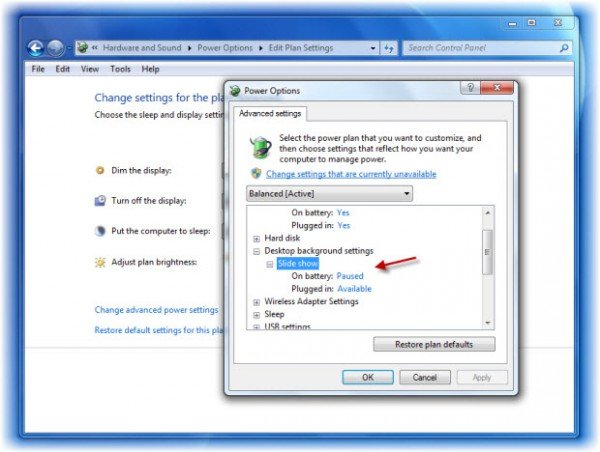
그런 다음 알림 영역 에 있는 전원 아이콘을 클릭하고 (Power)추가 전원 옵션(More Power Options) 을 선택 합니다. 제어판, 전원 옵션(Power Options) 애플릿이 열립니다.
이제 현재/선택한 요금제에서 요금제 설정 변경(Change plan settings ) 을 클릭 한 다음 고급 전원 설정 변경(Change advanced power settings) 을 클릭 합니다.
그런 다음 고급 설정 에서 (Advanced settings)바탕 화면 배경(Desktop background) 설정 을 확장 한 다음 슬라이드 쇼(Slide show) 를 확장 합니다.
여기에서 각 옵션의 드롭다운 메뉴에서 적절한 옵션이 선택되어 있는지 확인합니다.
적용/확인을 클릭합니다. 출구.
오류로 인해 이 슬라이드쇼가 재생되지 않습니다.
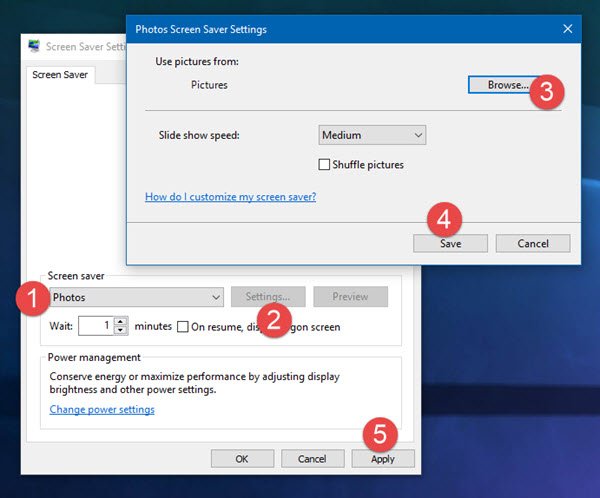
슬라이드쇼(Slideshow) 설정 을 확인할 수도 있습니다 .
화면(Screen) 보호기 설정을 열고 사진(Photos) 을 선택 하고 설정을 클릭하고 원하는 사진 폴더로 이동 한 다음 저장(Save) 을 클릭한 다음 적용(Apply) 을 클릭합니다 . 바탕화면을 변경할(cannot change the desktop wallpaper) 수 없거나 이미지를 바탕화면으로 설정할 수 없는
경우 이 게시물을 참조하십시오 .
추신(PS) : Windows Starter 및 Windows Home Basic 은 바탕 화면 배경 사진 변경을 지원하지 않으므로 결과적으로 슬라이드쇼 기능을 지원합니다. 그래서 당신은 그것을 확인하고 싶을 수도 있습니다! 그러나 Windows Starter 및 Basic Edition 에서도 배경 화면을 변경할 수 있는 방법이 있습니다!
이 게시물은 잠금 화면 슬라이드쇼가 작동하지 않는 경우에 도움이 될 것 입니다.(This post will help you if the Lock Screen slideshow is not working.)
Related posts
Windows 10에서 Desktop Wallpaper Slideshow를 만드는 방법
Windows 10에서 Desktop Background을 변경할 수 없습니다
Windows 10에서 애니메이션 GIFs을 벽지로 설정하는 방법
Windows 8에서 바탕 화면 및 잠금 화면 배경 화면이 저장되는 위치
Windows에서 바탕 화면 배경 화면 제거
Windows 11/10에서 Remote Desktop Connections의 수를 늘리십시오
Download Google Play Music Desktop Player Windows 10/8/7
Taskbar & Desktop Windows10에서 검은 색 화면으로 새로 고침을 유지합니다
Add Sidebar and Desktop Gadgets Windows 10와 8GADGetPack
Windows 10 Best Free Remote Desktop Software
Steam 게임 Windows 10에서 Taskbar or Desktop 게임을 켜는 방법
Windows Remote Desktop session에서 전환 한 후 키가 붙어 있습니다
DesktopCal Desktop Calendar app Windows 10 용
RDWEB에서 Remote Desktop tab Windows 10에서 Edge browser에서 누락되었습니다
Windows 10의 Best Desktop Countdown Timer apps
Recycle Bin는 Windows 10의 Desktop Icon Settings에서 회색으로 꺼졌습니다
Lock Screen, Desktop, Taskbar Windows 10에 Weather을 추가하는 방법
coolbarz : Create Windows 10에서 XP style desktop toolbar
Connect iPhone Windows 10 Microsoft Remote Desktop를 사용한 PC
원격 데스크톱은 Windows 11/10에서 원격 컴퓨터에 연결할 수 없습니다
